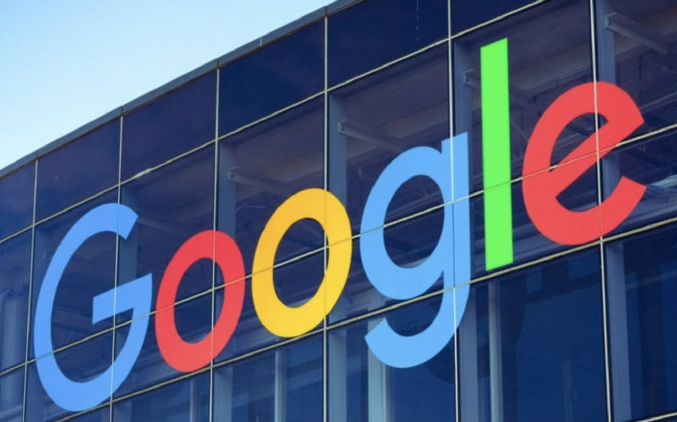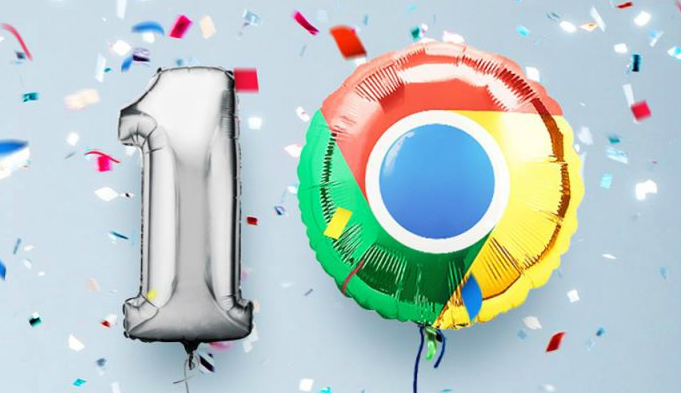如何通过Chrome浏览器启用或禁用通知权限
通知权限是现代网络浏览体验的重要组成部分,它们允许网站和应用在用户的桌面上显示即时消息和更新。然而,过多的通知可能会分散用户的注意力,影响浏览体验。因此,管理Chrome浏览器中的通知权限变得尤为重要。本文将详细介绍如何在Chrome浏览器中启用或禁用通知权限。

一、启用通知权限
1.打开Chrome浏览器设置
-点击浏览器右上角的三个垂直排列的点(更多选项),然后选择“设置”。或者,您也可以在地址栏中输入`chrome://settings/`直接访问设置页面。
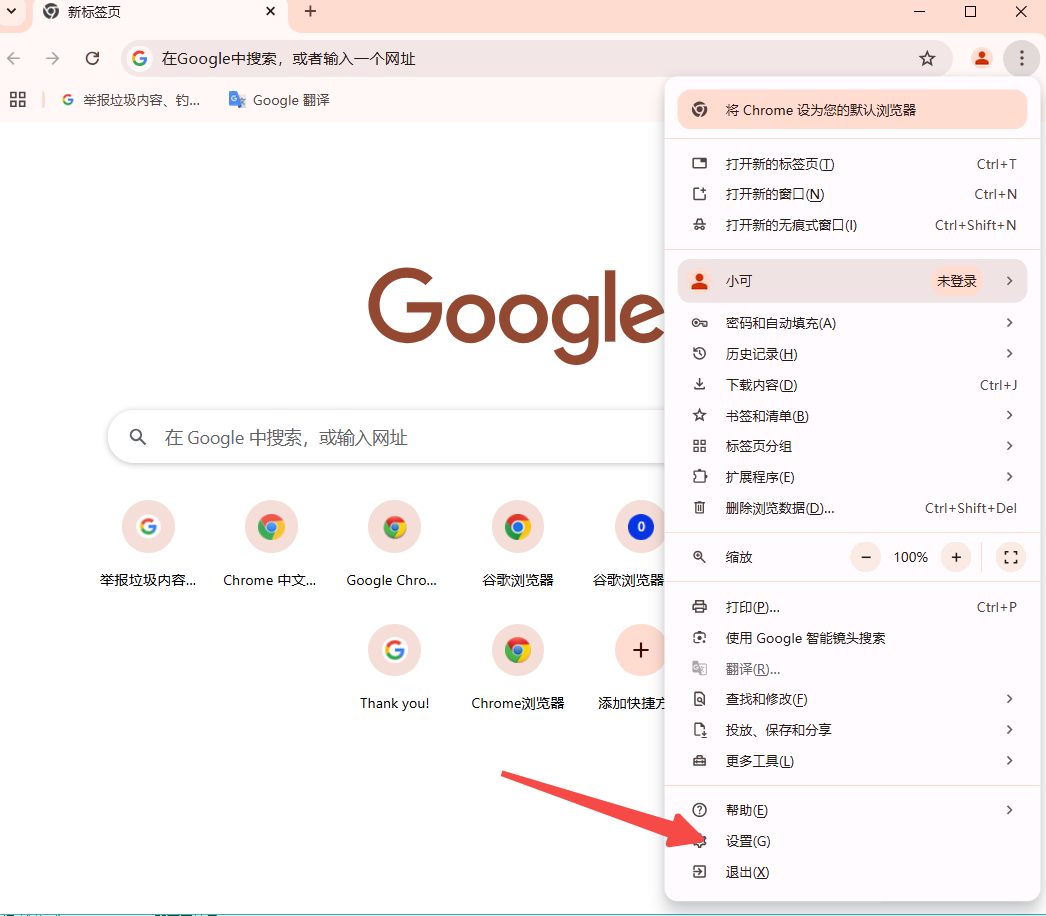
2.导航到站点设置
-在设置页面左侧找到并点击“隐私与安全”部分。然后,点击“站点设置”。
3.管理通知权限
-在“站点设置”页面中,找到并点击“通知”。
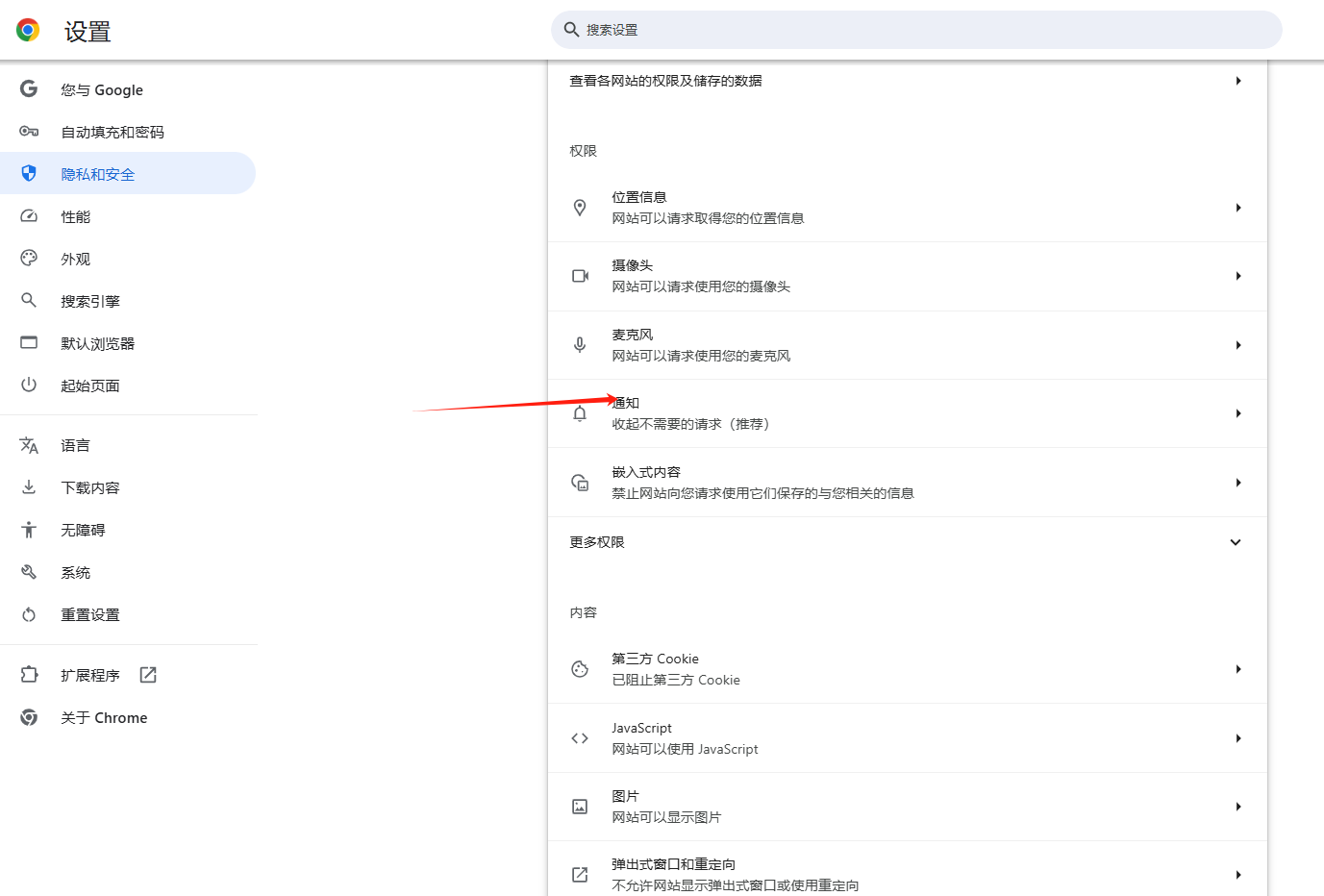
-在这里,您可以看到一个列表,显示所有已安装的网站及其通知权限。如果您希望启用某个特定网站的通知,请确保其旁边的开关处于打开状态。
4.允许特定网站发送通知
-如果之前阻止了某个网站的通知,但现在想要重新启用,可以点击该网站旁边的三个点菜单图标,然后选择“允许通知”。
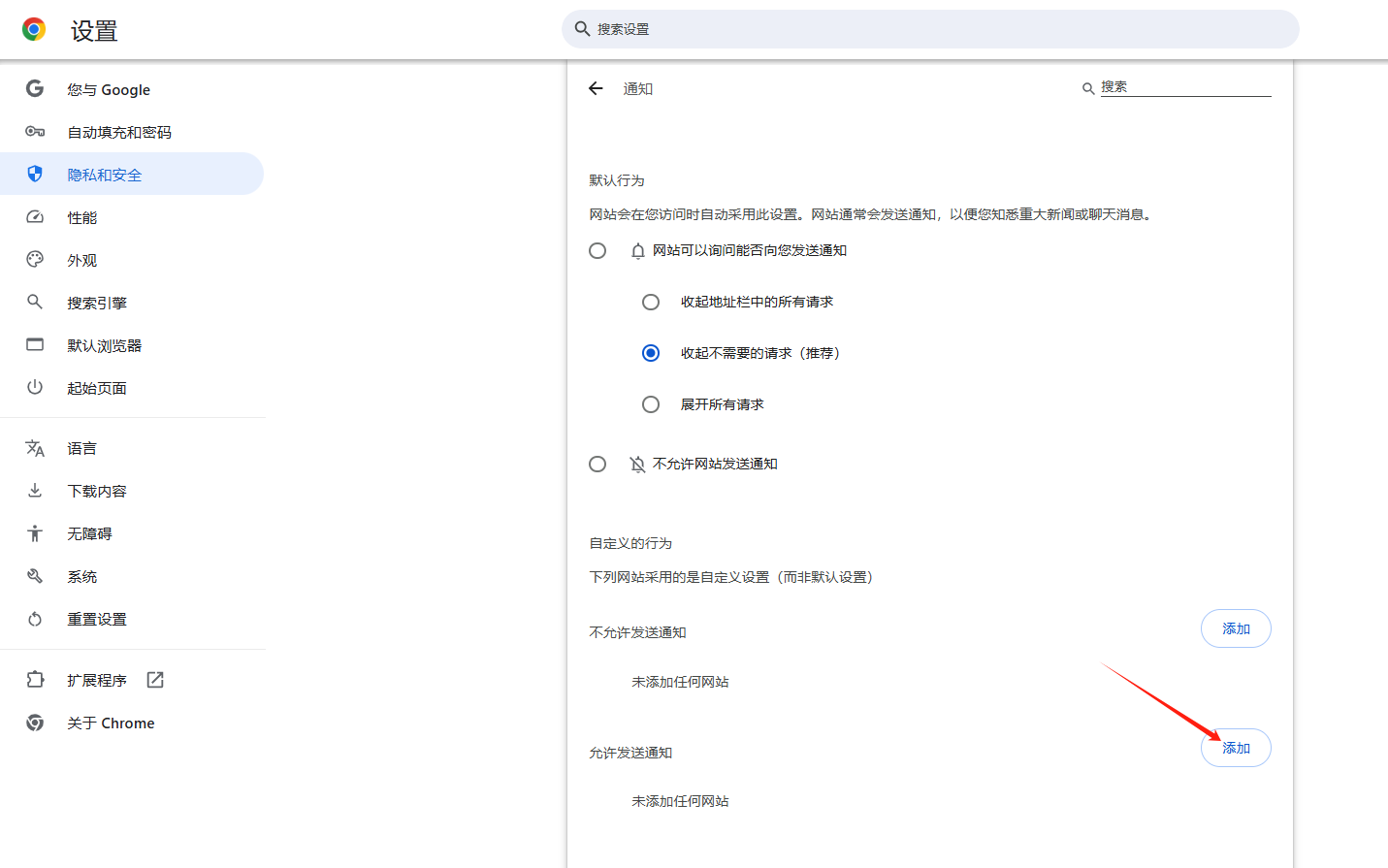
5.保存设置并重启浏览器
-完成上述设置后,关闭设置页面并重启Chrome浏览器。这样,您的设置就会生效。
二、禁用通知权限
1.完全禁止任何网站发送通知
-在Chrome浏览器设置中,依次点击“隐私与安全”-“站点设置”-“通知”。
-选择“不允许任何网站发送通知”,这将阻止所有网站向您发送通知请求。
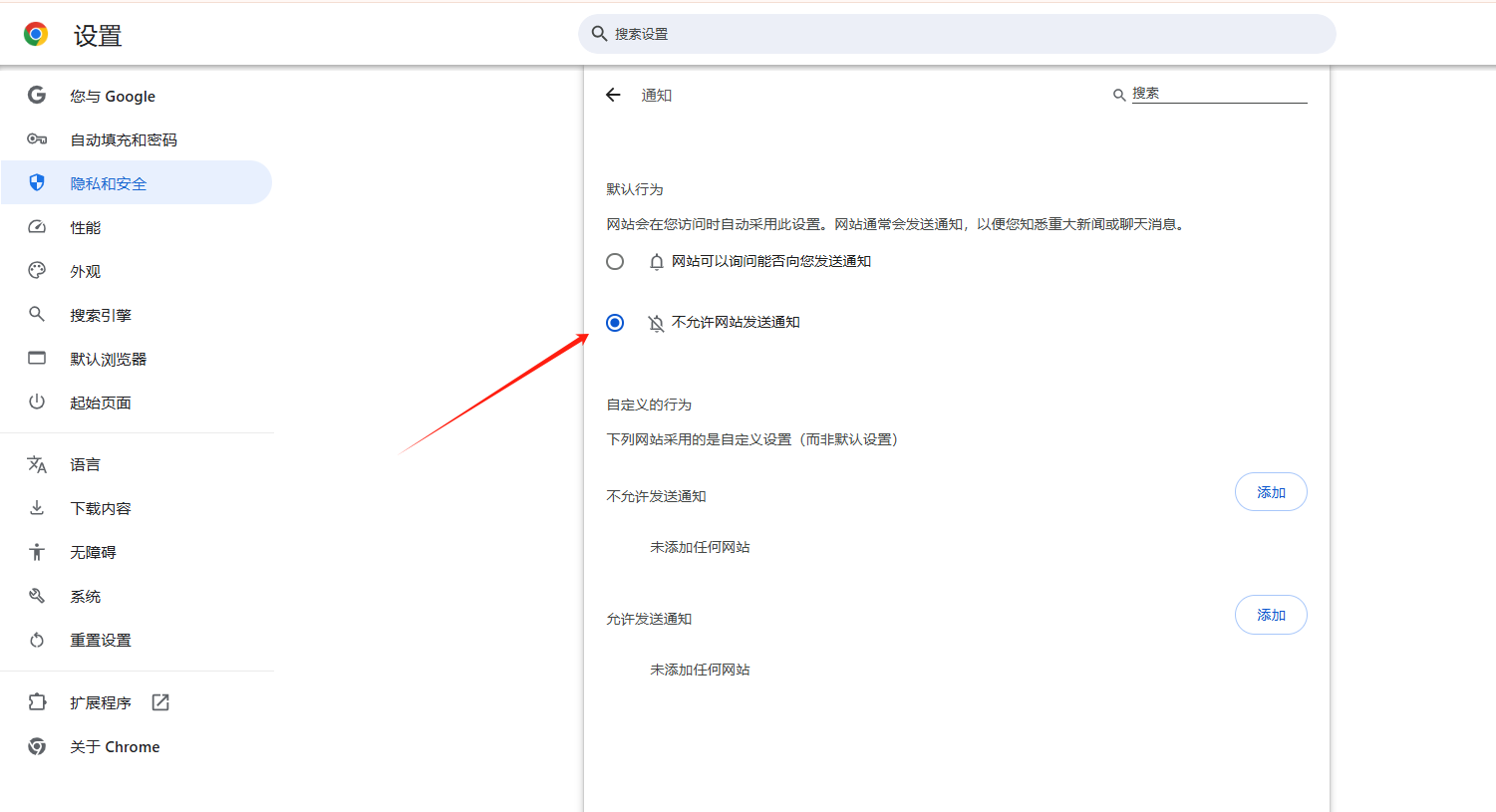
2.阻止特定网站的通知
-如果您只想阻止特定网站的通知,可以在“通知”部分下方找到该网站,并点击其旁边的三个点菜单图标,然后选择“阻止”或“删除”。
3.使用干扰性更低的通知提示方式
-如果您不想完全禁用通知,但希望减少干扰,可以选择“在询问前允许网站发送通知”。这样,每当有网站想要向您发送通知时,都会先弹出一个提示框让您确认。
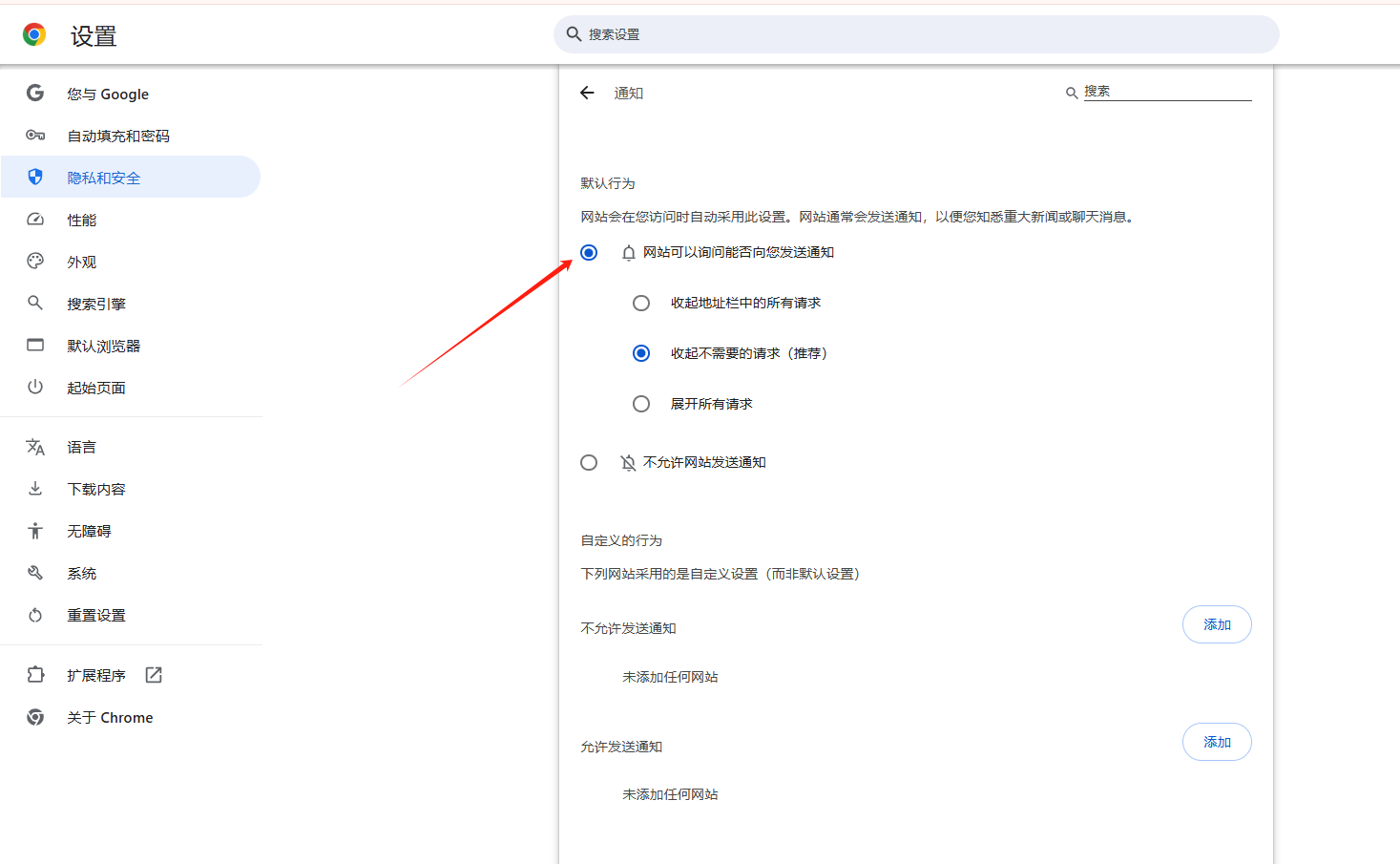
总结
通过合理管理Chrome浏览器中的通知权限,您可以获得更加清爽、专注的浏览体验。无论是完全禁用通知还是允许特定网站的通知,都可以根据您的需求进行个性化设置。希望本文能够帮助您更好地掌握Chrome浏览器的通知管理功能。